Red Hat Training
A Red Hat training course is available for Red Hat JBoss Enterprise Application Platform
Capítulo 3. Desarrollo de aplicaciones mediante JBoss EAP
3.1. Visión General
Esta guía proporciona información sobre cómo iniciar las aplicaciones de desarrollo con la ayuda de Red Hat JBoss Developer Studio y los ejemplos de inicio de JBoss EAP 7.
Red Hat JBoss Developer Studio es un entorno de desarrollo integrado basado en Eclipse (IDE) que integra plugins de desarrollo de aplicaciones JBoss. JBoss Developer Studio puede ayudarlo a desarrollar la aplicación con la disponibilidad de asistentes específicos de JBoss y la capacidad para implementar aplicaciones para servidores JBoss EAP. Se proporcionan muchos ejemplos de código de inicio rápido JBoss EAP 7 para ayudar a los usuarios a iniciar la escritura de aplicaciones mediante diferentes tecnologías diferentes de Java EE 7.
Esta guía proporciona instrucciones básicas para JBoss Developer Studio. Vea la guía Install Red Hat JBoss Developer Studio para obtener instrucciones completas de instalación.
3.2. Configuración del entorno de desarrollo
3.2.1. Descargue JBoss Developer Studio
JBoss Developer Studio puede descargarse desde el Portal del cliente de Red Hat.
- Ingrese al Portal del cliente de Red Hat.
- Haga clic en Downloads.
- En la lista de Product Downloads, haga clic en Red Hat JBoss Developer Studio.
Seleccione la versión deseada en el menú desplegable Versión.
NotaSe recomienda usar JBoss Developer Studio versión 9.1 o posterior.
- Busque la entrada de Red Hat JBoss Developer Studio 9.x.x Installer with EAP en la tabla y haga clic en Download.
- Guarde el archivo JAR en el directorio deseado.
3.2.2. Instale JBoss Developer Studio
- Abra una terminal y navegue al directorio que contenga el archivo JAR descargado.
Ejecute el siguiente comando para lanzar el programa de instalación GUI:
$ java -jar jboss-devstudio-BUILD_VERSION-installer-standalone.jar
NotaDe modo alternativo, puede hacer doble clic en el archivo JAR para lanzar el programa de instalación.
- Haga clic en Next para iniciar el proceso de instalación.
- Seleccione I accept the terms of this license agreement y haga clic en Next.
Ajuste la ruta de instalación y haga clic en Next.
NotaSi la carpeta de la ruta de instalación no existe, entonces verá una ventana. Haga clic en OK para crear la carpeta.
- Seleccione una MVJ o deje la predeterminada seleccionada y haga clic en Next.
- Haga clic en Next cuando se le solicite seleccionar plataformas y servidores.
- Revise la información de instalación y haga clic en Next.
- Haga clic en Next cuando se complete el proceso de instalación.
- Configure los atajos de escritorio para JBoss Developer Studio, y haga clic en Next.
- Haga clic en Done.
3.2.3. Inicie JBoss Developer Studio
Para iniciar JBoss Developer Studio, haga doble clic en el atajo de escritorio creado durante la instalación o inicie desde la línea de comandos. Siga los pasos a continuación para iniciar JBoss Developer Studio con la línea de comandos.
- Abra la terminal y navegue al directorio de instalación JBoss Developer Studio.
Ejecute el siguiente comando para iniciar JBoss Developer Studio:
$ ./jbdevstudio
NotaPara Windows Server, use el archivo
jbdevstudio.bat.
3.2.4. Agregue JBoss EAP Server a JBoss Developer Studio
Estas instrucciones suponen que usted ya ha agregado los servidores JBoss EAP aJBoss Developer Studio. Use los siguientes pasos para agregar su servidor JBoss EAP mediante el asistente Define New Server.
Abra la pestaña Servers.
NotaSi la pestaña Servers no aparece, agréguela al panel al seleccionar Window → Show View → Servers.
Haga clic en el enlace No hay ningún servidor disponible. Luego haga clic en el enlace para crear un servidor.
Figura 3.1. Agregue un nuevo servidor
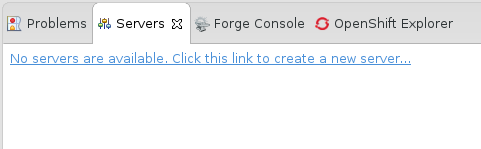
Expanda Red Hat JBoss Middleware y seleccione JBoss Enterprise Application Platform 7.0. Ingrese un nombre de servidor, por ejemplo,
JBoss EAP 7.0, luego haga clic en Next.Figura 3.2. Defina un nuevo servidor
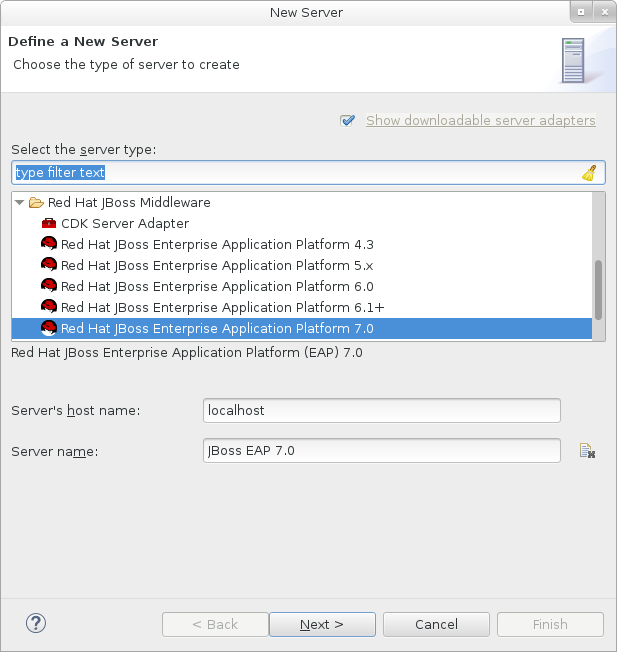
Cree un adaptador de servidor para administrar el inicio y parada del servidor. Guarde los predeterminados y haga clic en Next.
Figura 3.3. Cree un nuevo adaptador de servidor
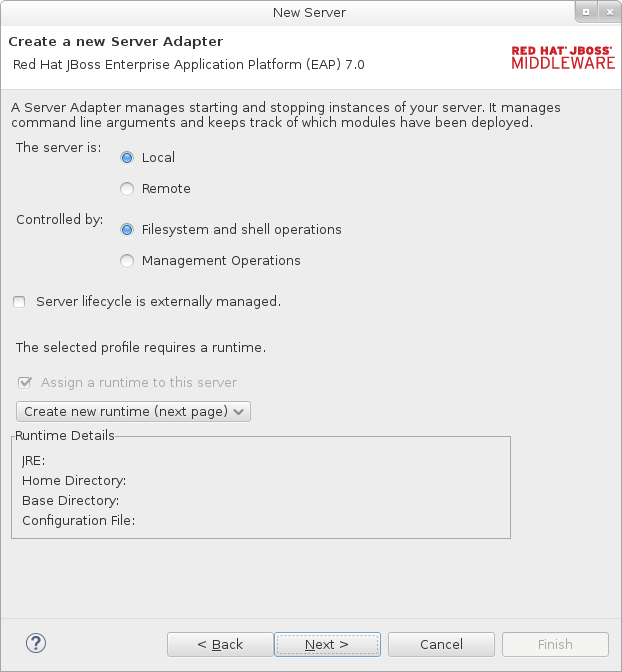
Ingrese un nombre, por ejemplo
JBoss EAP 7.0 Runtime. Haga clic en Browse luego en Home Directory y navegue a su directorio de instalación JBoss EAP. Haga clic en Next.Figura 3.4. Agregar un nuevo entorno de ejecución de servidor
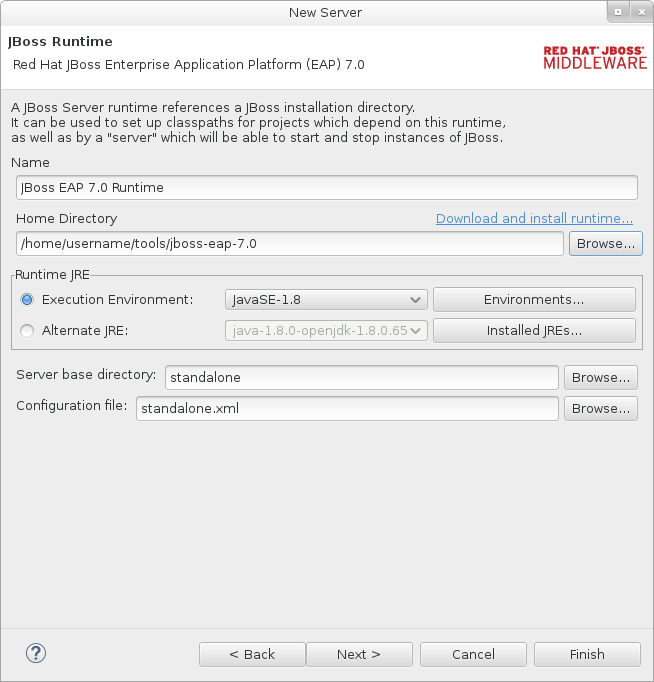 Nota
NotaAlgunos inicios rápidos requieren que usted ejecute el servidor con un perfil diferente o argumentos adicionales. Por ejemplo, para desplegar un inicio rápido que requiera el perfil full, debe definir un nuevo servidor y especificar
standalone-full.xmlen el campo Archivo de configuración. Asegúrese de dar al nuevo servidor un nombre descriptivo.Configure los proyectos existentes para el nuevo servidor. Debido a que usted no tiene proyectos en este momento, haga clic en Terminar.
Figura 3.5. Modificar recursos para el nuevo servidor
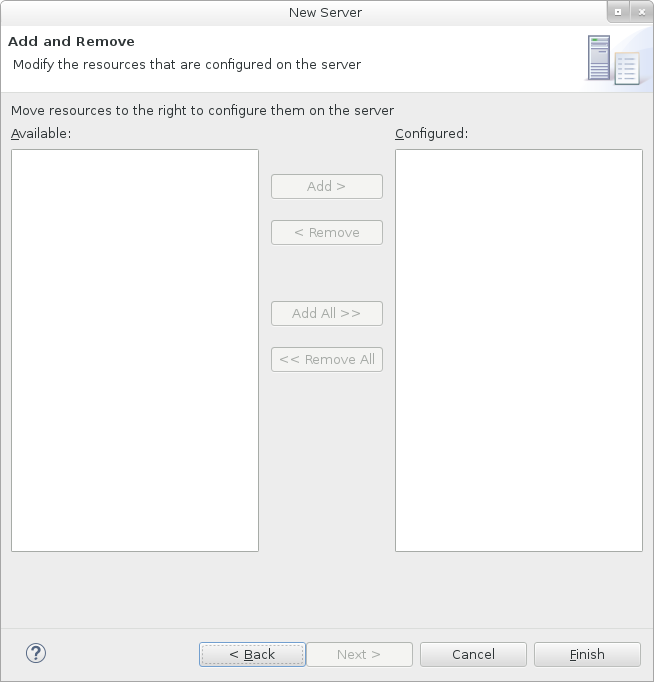
El servidor JBoss EAP 7.0 ahora se lista en la pestaña Servers.
Figura 3.6. Lista de servidores
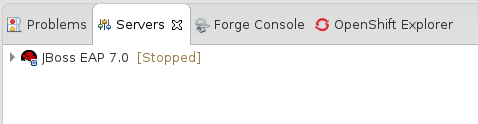
3.3. Cómo usar ejemplos de inicios rápidos
3.3.1. Acerca de Maven
Apache Maven es una herramienta de automatización de construcción distribuida , que se utiliza en el desarrollo de aplicaciones Java para crear, administrar y construir proyectos software. Maven usa archivos de configuración estándares llamados Modelo de objetos de proyecto (conocidos como POM, por sus siglas en inglés) para definir proyectos y administrar el proceso de construcción. Los POM describen las dependencias de componentes y módulos, el orden de construcción y los destinos para el empacado del proyecto resultante y la salida mediante un archivo XML. Esto asegura que el proyecto sea construido de una manera correcta y uniforme.
Los ejemplos de Quickstart incluidos en JBoss EAP son proyectos Maven.
Maven logra esto con la ayuda de un repositorio. Un repositorio almacena bibliotecas, complementos y otros artefactos de la construcción. El repositorio público predeterminado es el Maven 2 Central Repository, aunque los repositorios pueden ser privados e internos dentro de una compañía con una meta para compartir artefactos comunes entre los equipos de desarrollo. Los repositorios también están disponibles de terceras partes. Para obtener más información, consulte el proyecto Apache Maven y la guía de Introducción a repositorios.
JBoss EAP incluye el repositorio Maven, el cual contiene requerimientos que los desarrolladores de Java EE suelen emplear para construir aplicaciones en JBoss EAP.
Para obtener más información sobre cómo utilizar Maven con JBoss EAP, consulte la sección Uso de Maven con JBoss EAP en la Guía de desarrollo JBoss EAP .
3.3.2. Uso de Maven con Quickstarts
Los artefactos y dependencias necesarias para construir e implementar aplicaciones para JBoss EAP 6 se alojan en un repositorio público. Para comenzar por los inicios rápidos de JBoss EAP 7, ya no necesita configurar su archivo settings.xml de Maven para poder usar dicho repositorio durante la creación de los inicios rápidos. Los repositorios Maven ahora están configurados en los archivos POM del proyecto de inicios rápidos. Este método de configuración se proporciona para facilitarle el inicio con Quickstarts, sin embargo, no es recomendable para proyectos de producción debido a que puede demorar la construcción.
Red Hat JBoss Developer Studio incluye Maven, por lo tanto, no es necesario descargarlo o instalarlo por separado. Se recomienda usar una versión 9.1 o posterior de JBoss Developer Studio.
Si su plan es usar la línea de comandos Maven para construir e implementar sus aplicaciones, entonces primero descargue Maven desde el proyecto Apache Maven e instálelo siguiendo las instrucciones provistas en la documentación de Maven.
3.3.3. Descargar y ejecutar los Quickstarts
3.3.3.1. Descargar los Quickstarts
JBoss EAP viene junto con una serie completa de ejemplos de inicio rápido diseñados para ayudar a los usuarios a empezar a escribir aplicaciones usando la tecnología de Java EE 7. Los inicios rápidos pueden ser descargados desde el Portal del cliente de Red Hat.
- Ingrese al Portal del cliente de Red Hat.
- Haga clic en Downloads.
- En la lista Product Downloads, haga clic en Red Hat JBoss Enterprise Application Platform.
- Seleccione la versión deseada en el menú desplegable Versión.
- Busque la entrada Red Hat JBoss Enterprise Application Platform 7.0.0 Quickstarts en la tabla y haga clic en Download.
- Guarde el archivo ZIP para el directorio deseado.
- Extraer el archivo ZIP.
3.3.3.2. Ejecutar los Quickstarts en JBoss Developer Studio
Cuando haya cargado los inicios rápidos, se pueden importar al JBoss Developer Studio y desplegar para JBoss EAP.
Importe un Quickstart en JBoss Developer Studio
Cada inicio rápido se distribuye con un archivo POM (Modelo de objetos de proyectos) que contiene información de configuración y del proyecto. Al usar este archivo POM, puede importar fácilmente el inicio rápido en JBoss Developer Studio.
Si su carpeta de proyectos de inicios rápidos se localiza dentro del espacio de trabajo IDE cuando lo importa a JBoss Developer Studio, el IDE genera un nombre de proyecto inválido y el nombre de archivador WAR. Verifique si su carpeta de proyecto de inicios rápidos se localiza fuera del espacio de trabajo IDE antes de comenzar.
- Inicie JBoss Developer Studio.
- Seleccione File → Import.
Seleccione Maven → Existing Maven Projects, luego haga clic en Next.
Figura 3.7. Importación de proyectos existentes de Maven
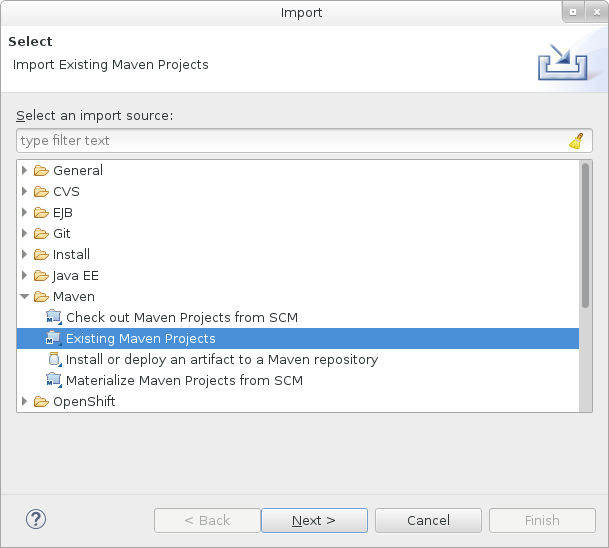
Navegue al directorio de inicio rápido (por ejemplo el inicio rápido
helloworld), y haga clic en OK. La caja de listas Projects se generará con el archivopom.xmldel proyecto de inicio rápido seleccionado.Figura 3.8. Seleccione proyectos Maven
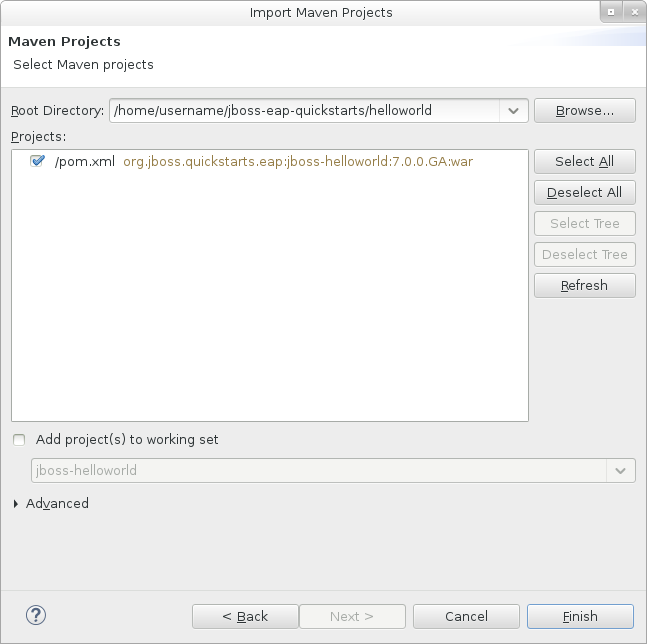
- Haga clic en Finish.
Ejecute el inicio rápido helloworld
La ejecución del inicio rápido helloworld es una forma fácil de verificar que el servidor JBoss EAP está configurado y está ejecutándose correctamente.
- Si aún no ha definido un servidor, agregue el servidor JBoss EAP a JBoss Developer Studio
Haga clic en el proyecto jboss-helloworld en la pestaña Project Explorer y seleccione Run As → Run on Server.
Figura 3.9. Ejecutar como - Ejecutar en servidor

Seleccione JBoss EAP 7.0 desde la lista de servidor y haga clic en Next.
Figura 3.10. Ejecute en el servidor
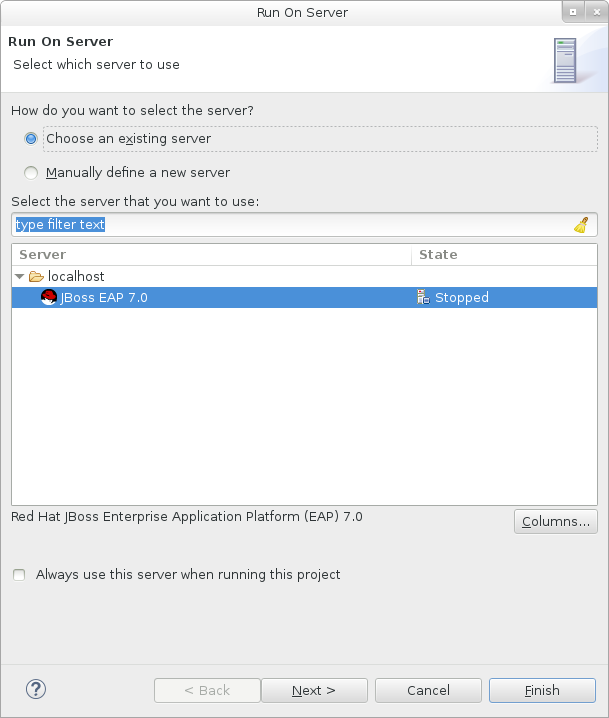
La siguiente pantalla jboss-helloworld muestra los recursos que están configurados en el servidor. Haga clic en Terminar para implementar el inicio rápido.
Figura 3.11. Modifique los recursos configurados en el servidor
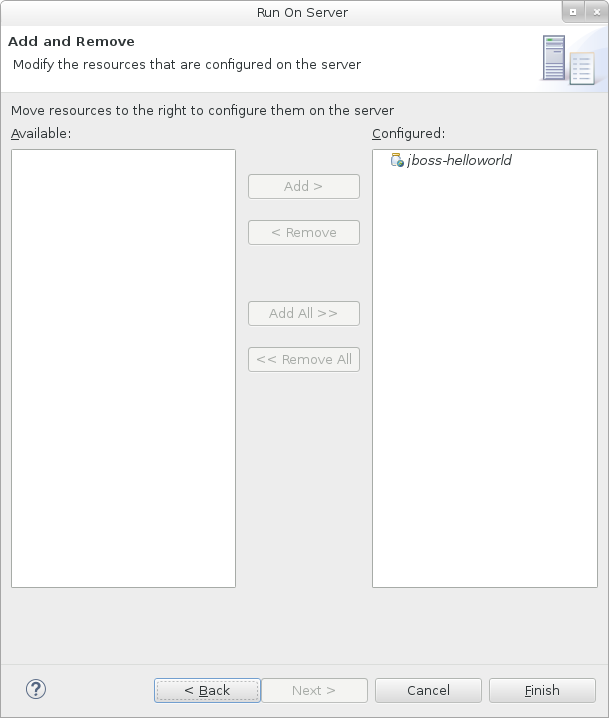
Verifique los resultados
-
En la pestaña Server, el estatus del servidor
JBoss EAP 7.0cambia aStarted. La pestaña Console muestra mensajes que detallan el inicio del servidor JBoss EAP y la implementación de inicio rápido
helloworld.WFLYUT0021: Registered web context: /jboss-helloworld WFLYSRV0010: Deployed "jboss-helloworld.war" (runtime-name : "jboss-helloworld.war")
-
La aplicación
helloworldestá disponible en http://localhost:8080/jboss-helloworld y muestra el textoHello World!.
-
En la pestaña Server, el estatus del servidor
Ejecute el inicio rápido bean-validation
Algunos inicios rápidos tales como bean-validation, no proporcionan una capa de interfaz de usuario y en su lugar, proporcionan pruebas Arquillian para demostrar la funcionalidad.
-
Importe el inicio rápido
bean-validationa JBoss Developer Studio. - En la pestaña Servers, haga clic derecho en el servidor y elija Start para iniciar el servidor JBoss EAP. Si usted no ve una pestaña Servers o no aún no ha definido un servidor, agregue el servidor JBoss EAP a Red Hat JBoss Developer Studio.
-
Haga clic derecho en el proyecto
jboss-bean-validationen la pestaña Project Explorer y seleccione Run As → Maven Build. Entre lo siguiente en el campo de entrada Goals y luego haga clic en Run.
clean test -Parq-wildfly-remote
Figura 3.12. Modifique la configuración

Verifique los resultados
La pestaña Console muestra los resultados de las pruebas Arquillian
bean-validation:------------------------------------------------------- T E S T S ------------------------------------------------------- Running org.jboss.as.quickstarts.bean_validation.test.MemberValidationTest Tests run: 5, Failures: 0, Errors: 0, Skipped: 0, Time elapsed: 2.189 sec Results : Tests run: 5, Failures: 0, Errors: 0, Skipped: 0 [INFO] ------------------------------------------------------------------------ [INFO] BUILD SUCCESS [INFO] ------------------------------------------------------------------------
3.3.3.3. Ejecute los Quickstarts mediante la línea de comandos
Puede construir e implementar fácilmente los inicios rápidos desde la línea de comandos usando Maven. Si aún no tiene instalado Maven, por favor consulte el proyecto Apache Maven para descargarlo e instalarlo.
Se proporciona un archivo README.md en el directorio raíz de Quickstarts que contiene información general sobre los requisitos del sistema, configuración de Maven, adición de usuarios y ejecución de los inicios rápidos.
Cada inicio rápido contiene su propio archivo README.md que proporciona instrucciones específicas y los comandos Maven para ejecutarlo.
Ejecute el Quickstart helloworld desde la línea de comandos
-
Revise el archivo
README.mden el directorio raíz del inicio rápido helloworld . Inicie el servidor JBoss EAP
$ EAP_HOME/bin/standalone.sh
- Navegue al directorio de inicio rápido helloworld.
Construya e implemente los inicios rápidos mediante el comando de Maven provisto en el archivo
README.mdde Quickstarts .mvn clean install wildfly:deploy
-
La aplicación helloworld está disponible en http://localhost:8080/jboss-helloworld y muestra el texto
Hello World!.

